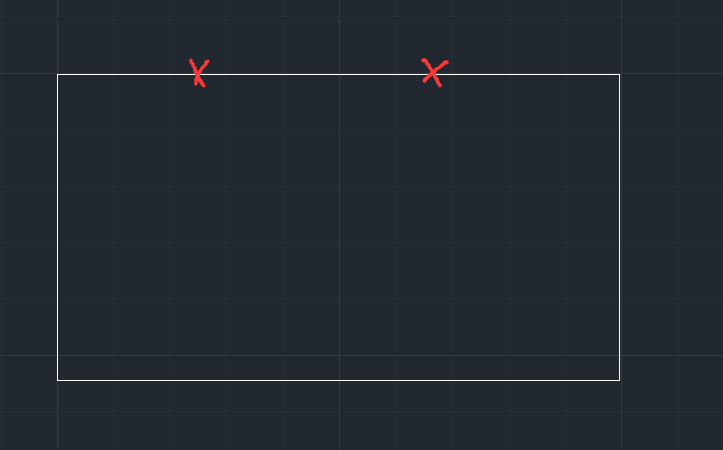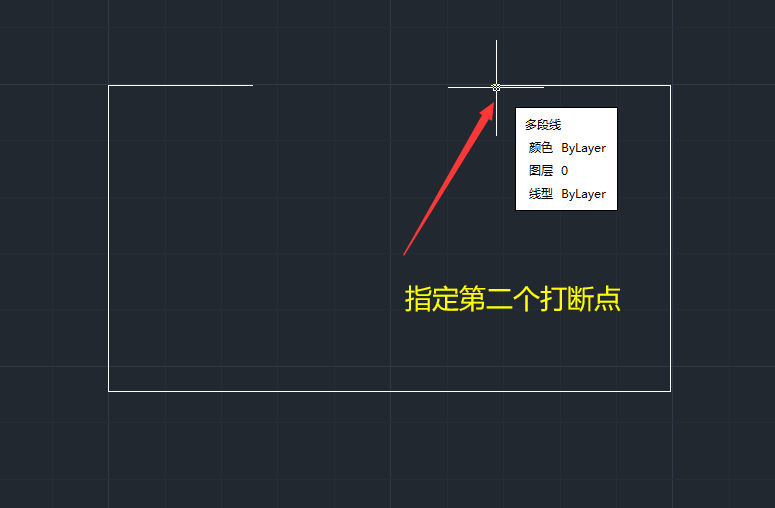| CAD打断命令怎么用?CAD打断的快捷键是什么? | 您所在的位置:网站首页 › cad打断直线快捷键是什么啊 › CAD打断命令怎么用?CAD打断的快捷键是什么? |
CAD打断命令怎么用?CAD打断的快捷键是什么?
|
CAD打断命令当设计师在使用CAD软件进行绘图时,需要将图纸中的某一条线段上设置两个点,两点之间的线段为打断的对象,不做显示,图形上形成一个缺口。那么,CAD打断的快捷键是什么?接下来小编就来给大家详细介绍一下CAD打断命令的使用技巧,一起来看看吧! CAD打断命令是:BREAK ,快捷键:BR,其主要用来在两点之间打断选定对象。在绘图过程中使用CAD打断命令切断被选取的对象时,一般是切断两个点之间的部分,当其中一个点不在选定对象上时,系统将选择离此点最近的对象上的一点为切断点之一,若选取的两个点在同一位置,可将对象切开,但不删除某个部分。 CAD打断命令使用步骤:1、首先启动浩辰CAD软件,然后打开需要编辑的图纸文件,接着在软件界面上方工具栏中点击切换至【常用】选项卡,在【修改】组中点击【打断】命令图标,如果觉得找工具栏比较麻烦的话,也可以在命令行中直接输入CAD打断命令快捷键:BR,效果都是一样的。如下图所示:
2、指定命令后,根据系统提示在图纸中选择需要打断的对象,这边提前标记出了需要打断的区域,是两个红叉之间的线段。如下图所示:
3、选定对象后,系统柜会提示指定第二个打断点或[第一点(F)],此时输入:F,点击回车键确认后,直接在图形上分别指定两个打断点。如下图所示:
4、当选定第二个打断点的时候,便会自动呈现打断后的效果。如下图所示:
CAD打断命令怎么用?看到这里你学会了吗? |
【本文地址】
公司简介
联系我们